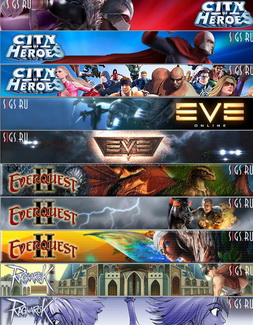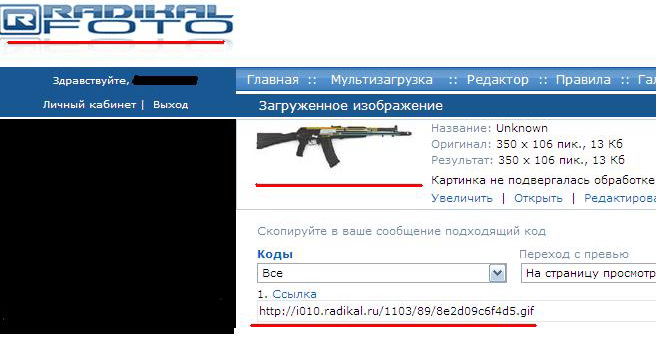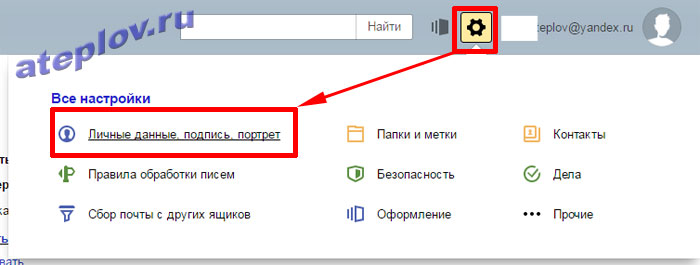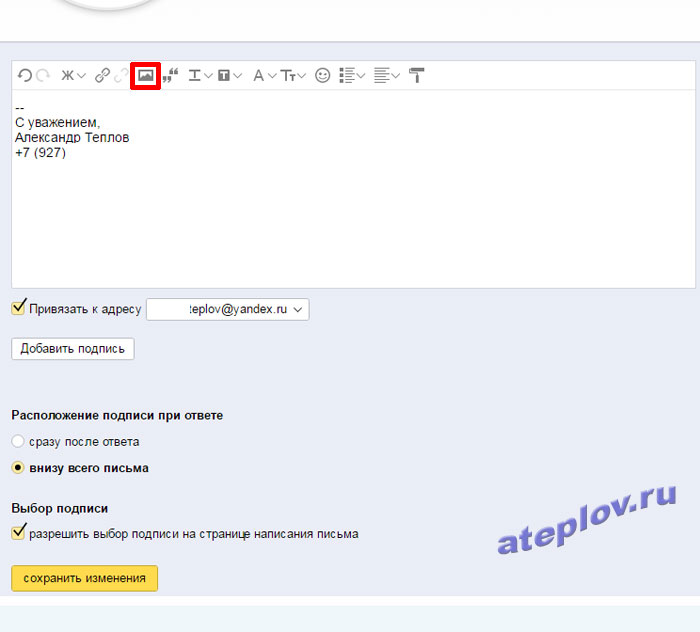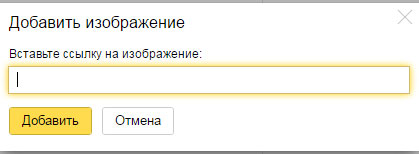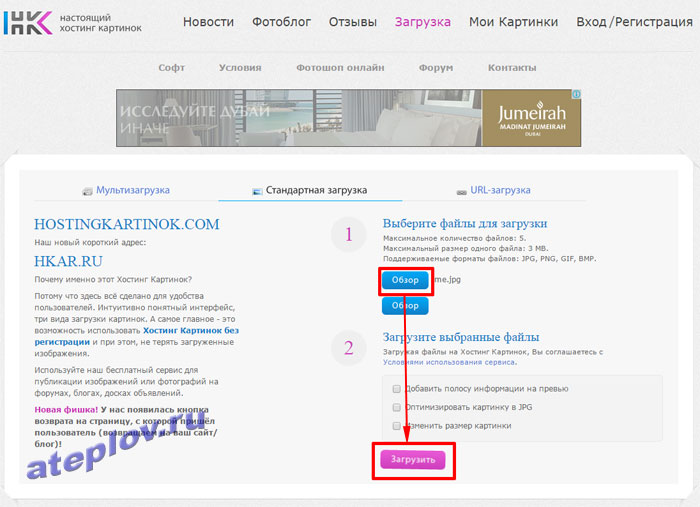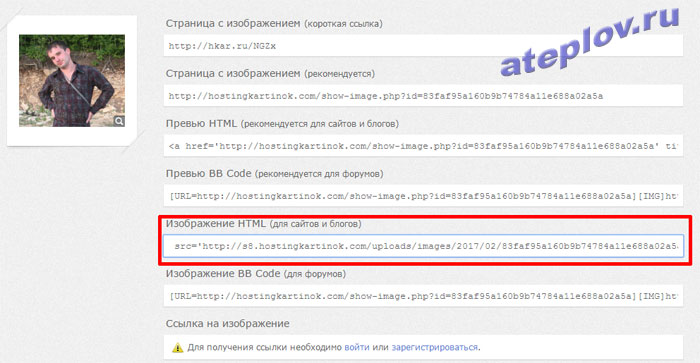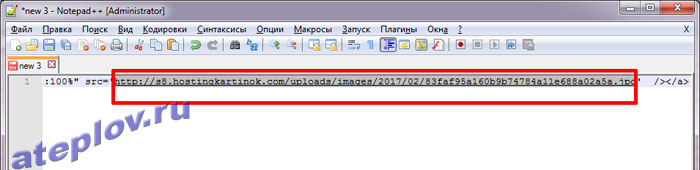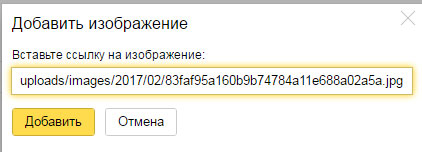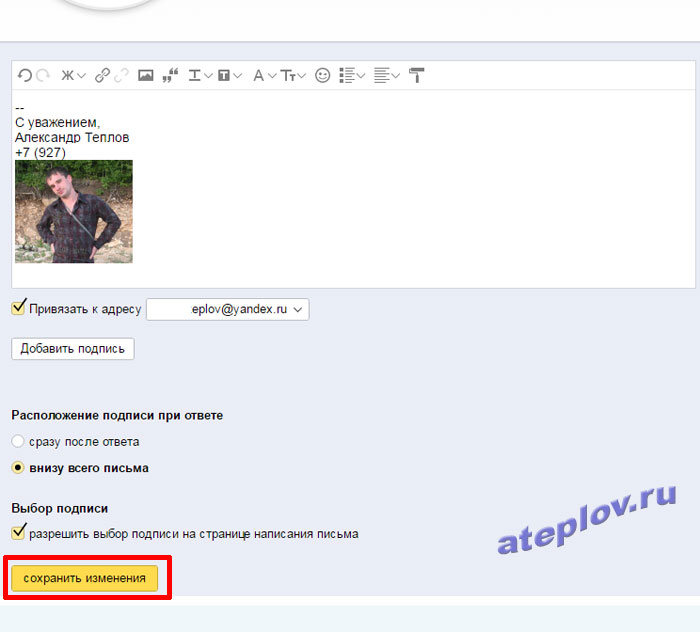Как вставить картинку в подпись
Как вставить картинку в подпись
Большая часть изображений, которые загружают пользователи в свою подпись, называется юзербарами. Юзербар означает графическое изображение в подписи. Практически все юзербары делятся по категориям: высота юзербара (ширина у них стандартная) и наличие анимации. Раньше юзербары изготавливали только для себя, но со временем появились сайты, где можно найти огромное количество готовых юзербаров, причем на любой вкус.
Если вы не доверяете чужому вкусу и желаете загрузить изображение с компьютера, к примеру, фото, то воспользуйтесь сервисом загрузки картинок на сервер.
Откройте страничку вашего любимого форума, перейдите в редактирование вашего профиля, в строке «Ваша подпись» вставьте ссылку на фото, что получили при загрузке изображения на сервер. Перед ссылкой необходимо поставить тег «[img]», а в конце ссылки поставьте «[/img]». Ваша запись должна получиться следующего содержания: [img]ссылка на картинку[/img] или [img]http://s58.radikal.ru/i161/1005/44/26984c6b3058.gif[/img].
После сохранения результатов редактирования вернитесь на страницу профиля, в разделе подписи, при правильной последовательности действий, вы увидите свою картинку.
Как вставить картинку в подпись
Инструкция по созданию подписи в Яндекс почте с добавлением изображения в неё (фото или логотипа).
Перейдем в настройки почты в раздел «Личные данные, подпись, портрет»:
Заполняем поле подписи, к примеру:
Видим, что Яндекс просит ссылку на изображение и нет кнопки загрузить с компьютера:
Для начала загрузим картинку на какой нибудь хостинг картинок, я выбрал первый попавшийся http://hostingkartinok.com. Выбираем вашу картинку с компьютера и жмем «Загрузить»:
Дальше видим, что для получения ссылки на картинку необходимо войти или зарегистрироваться. Это совсем не обязательно.
Просто копируем текст из пункта «Изображение HTML (для сайтов и блогов)» и вставляем в любой текстовый редактор:
Теперь вставляем эту ссылку в Яндекс почту и нажимаем «Добавить»:
Настраиваем размер картинки как в ворде и нажимаем «Сохранить изменения»:
Пробуем создать новое письмо и видим результат. Если картинка не отображается в подписи Яндекс почты, нажмите Ctrl+F5 для очистки кеша. Стрелочкой перед началом подписи можно изменить подпись, если их добавлено несколько.
Как сделать подпись с картинкой в Thunderbird
Если ваша электронная почта предназначена не только для сбора спама и новостных рассылок, а действительно нужна вам для деловой переписки, хорошим тоном будет в конце всех ваших писем добавлять свою подпись, либо подпись вашей компании. Ещё лучше, если она будет автоматически подставляться к вашим письмам.
На сегодняшний день популярным почтовым клиентом является Thunderbird. Ниже я расскажу, как настроить подпись в Thunderbird. А также, как вставить картинку в подпись Thunderbird.
Подпись в Mozilla Thunderbird
Для добавления простой подписи в Thunderbird нажмите правой клавишей мыши на имени учетной записи, в боковой панели и выберите пункт “Параметры”
Откроется окно “Параметры учетной записи”. Ищем строчку “Текст подписи” и в поле под ней пишем свой текст.
После этого нажимаем “OK” и проверяем результат, создавая новое письмо.
Если вам нужно отформатировать вашу подпись, это можно сделать в режиме HTML поставив галочку в параметрах учетной записи напротив пункта “Использовать HTML” и соответственно отформатировав текст подписи, добавив нужные теги.
Подпись с картинкой в Thunderbird.
Чтобы добавить картинку к подписи Thunderbird проще всего будет создать отдельный HTML файл с отформатированным текстом и использовать его в качестве подписи. Сделать это очень просто.
Если вы не сильны в HTML и не можете набрать нужный код самостоятельно в блокноте, делаем так:
Создаем в Thunderbird новое сообщение в теле письма вставляем тест нашей подписи.
Если нужно, с помощью редактора форматируете тест.
Теперь вставляем в нашу подпись изображение: нажимаем на панели инструментов кнопку “Вставить” и в выпадающем списке выбираем “Изображение”
Откроется окно “Свойства изображения”
Нажимаем “Выбрать файл” и вставляем наше изображение.
Важно! Чтобы изображение нормально отображалось нужно чтобы путь к нему и само имя файла было написано латинскими буквами.
В итоге у меня получилось вот так:
Теперь сохраняем это сообщение как HTML файл: Файл->Сохранить как->Файл.
Расширение файла HTML. Имя и путь к файлу латинскими буквами.
Закрываем без сохранения наше сообщение и снова переходим в параметры учетной записи. Отмечаем пункт “Вставлять подпись из файла” и нажимаем “Выбрать”
Выбираем созданный только что HTML файл и нажимаем “OK”
Проверяем результат. Все работает!!
Вот и все. Теперь вы знаете как сделать подпись в сообщениях Thunderbird и как вставить в нее картинку. Кстати, если вам нужно чтобы Thuderbird автоматически запускался во время включения компьютера и сворачивался в трей, читайте эту статью.
Как добавить логотип в подпись электронной почты?
Обновлено 11 декабря, 2019
На вопрос «Где используют логотип?», большинство из нас ответит стандартно: визитные карточки, упаковка продукции, документация компании, реклама, сайт и социальные сети. Однако это далеко не все сферы применения логотипа.
Мы хотим показать вам, как еще можно использовать логотип, чтобы получить максимальную выгоду от этого маленького, но важного атрибута любого бизнеса.
Сегодня каждый из нас пользуется электронной почтой и, зачастую, имеет несколько почтовых ящиков под разные цели. Одни из них мы используем для личной переписки, другие для регистрации в социальных сетях и для получения всевозможных рекламных рассылок. Но, как правило, существует отдельный электронный ящик для работы. Необходимым атрибутом такой почты есть подпись с вашими контактными данными: название компании, телефоны и другие возможные способы связи с вами.
Чаще всего подпись это просто буквы, но попробуйте добавить туда картинку с вашим логотипом и вы увидите, что она приобретет более профессиональный и индивидуальный вид. Одним словом, каждое отправленное вами письмо будет выделяться и ассоциироваться именно с вашей компанией. С этого момента на ваш имидж будут работать и отправленные электронные письма.
Итак, как же добавить логотип в подпись электронной почты? Рассмотрим на примере самого распространенного почтового сервиса Gmail (посмотреть видео как это сделать можно здесь).
Чтобы выполнить поставленную задачу, кроме электронного ящика на Gmail вам понадобиться сам логотип. Если у вас его нет, предлагаем воспользоваться нашим сервисом
Шаг 1. Откройте Gmail.
1. Нажмите на значок шестеренки справа вверху и выберите “Настройки”.
2. Выберите раздел «Подпись» и добавьте необходимую информацию — ваше имя, должность, название компании, подразделения, адрес и контакты.
3. Используйте инструменты форматирования, чтобы придать тексту привлекательный вид.
Шаг 2. Скачайте логотип.
Если у вас нет логотипа, вы можете получить его с помощью Логастера. Как создать логотип, мы писали в статье «Создавайте логотип на любом языке!».
Идём дальше:
1. Перейдите на сайт logaster.ru.
2. Скачайте логотип.
3. Теперь у вас есть архив логотипов в различных цветных вариантах. Выберите тот, который вам наиболее симпатичен.
4. Распакуйте и сохраните логотип на компьютере.
Шаг 3. Загрузите логотип в файлообменник.
К сожалению, почта Gmail не поддерживает возможность добавления статических картинок (PNG или JPG) в качестве подписи. Поэтому нужно загрузить логотип в файлообменник, скопировать ссылку на картинку и прикрепить ее в почте:
1. Зайдите на postimage.org или любой другой файлообменник (flickr, dropbox, www.imm.io).
2. Загрузите логотип.
3. Скопируйте ссылку на картинку.
4. На почте вставьте ссылку в поле URL изображения и нажмите «Выбрать».
Примерно так будет выглядеть наша подпись.
Шаг 4. Редактирования текста.
В нашей подписи мы использовали следующую информацию:
— Должность;
— Название компании;
— Адрес и контакты.
Но, вы может экспериментировать и добавлять дополнительную информацию, которая будет полезна для получателя, например:
— Слоган компании;
— Сферу бизнеса;
— Информацию о компании или продукции, например «ООО «Звезда»- 20 лет на рынке ІТ аутсорсинга»;
— Дополнительные контакты — логин в Skype, адрес сайта компании, другие электронные адреса.
Также можно попробовать разместить логотип в различных местах подписи, например, перед текстом.
Шаг 5. Сохраните изменения.
Если вас устраивает то что получилось, можно сохранить шаблон подписи.
Для этого нажимаем “Сохранить изменения”.
Теперь сообщение будет выглядеть как на картинке.
А как вы используете логотип в своем бизнесе? Напишите в комментариях!
Обновлено 11 декабря, 2019
Руководитель отдела маркетинга и главный генератор идей компании Logaster. Автор книги «Как создать фирменный стиль и не разориться». Ценит экспертный подход, но в то же время использует простой язык для объяснения сложных идей.
Подробная инструкция, как сделать подпись в Thunderbird картинкой и текстом
Как и во всех других почтовых программах, в Mozilla Thunderbird также можно создать подпись, которая будет прикрепляться к каждому вновь созданному письму, в том числе при ответе на него. Как правило, подпись включает в себя такую информацию как название организации, имя контактного лица, его должность, номер телефона и электронную почту. Подпись может быть однотонной, как обычный текст, или красочной с красивыми шрифтами и изображениями. Если у вас несколько учетных записей, подписи создаются для каждой из них.
Как сделать простую подпись в виде текста
Самый простой вариант — это текстовая подпись:
Процедура создания такой подписи так же проста, как и сам результат, но, вероятно, будет наиболее удобной для большинства пользователей.
Щелкните правой кнопкой мыши на имени учетной записи, чтобы открыть контекстное меню. Нажмите кнопку Параметры.
В параметрах учетной записи найдите поле «Текст подписи» и введите информацию, которую вы хотите добавить к тексту письма. Нажмите «Ok», чтобы сохранить изменения.
Как вставить картинку в подпись письма
Если предыдущий способ выглядит скучно и вы хотите сделать что-то более красочное и яркое, то этот способ для вас. Он состоит из HTML-файла, который будет автоматически добавляться в ваши электронные письма каждый раз, когда вам это понадобится. Этот метод предлагает множество вариантов форматирования, ограниченных только вашей фантазией и возможностями HTML. Не волнуйтесь, если у вас нет знаний о форматировании HTML, ниже мы рассмотрим, как сделать красивую подпись HTML, не прибегая к помощи сторонних программ.
Самый простой способ добавить изображение в подпись в Thunderbird — создать отдельный HTML-файл с форматированным текстом и использовать его в качестве подписи. Это очень легко сделать.
Если вы не разбираетесь в HTML и не можете самостоятельно набрать необходимый код в блокноте, сделайте следующее:
Чтобы изображение отображалось нормально, нужно указать путь к нему, а само имя файла должно быть написано латинскими буквами.
Вот так у вас может получиться:
Теперь мы сохраним это сообщение в виде HTML-файла: Файл — Сохранить как — Файл.
Расширение файла HTML, имя и путь, написанные латинскими буквами.
Закройте сообщение без сохранения и снова зайдите в настройки аккаунта. Установите флажок «Включить подпись из файла» и нажмите «Выбрать».
Выберите HTML-файл, который вы только что создали, и нажмите «OK».
Проверьте результат, все работает.
Вот и все, теперь вы знаете, как сделать подпись в сообщениях Thunderbird и как вставить в нее картинку.
Настроить положение подписи при ответе на письмо
При ответе на письмо с использованием цитируемого исходного текста есть два варианта расположения подписи: под цитируемым текстом и над цитируемым текстом (после вашего письма). По умолчанию используется первый вариант, но при необходимости вы можете легко изменить его на второй.
Для этого щелкните правой кнопкой мыши имя своей учетной записи, чтобы открыть окно «Настройки учетной записи», и выберите пункт меню «Составление и адресация». Затем в поле справа от выпадающего меню выберите место, куда вы хотите вставить подпись.
На этом все, если у вас остались вопросы — не стесняйтесь оставлять их в комментариях к статье.
Дополнение
Обратите внимание, что в этом окне настройки подписи есть еще несколько опций:
Как сделать в Thunderbird несколько подписей
В настройках подписи в Thunderbird по умолчанию невозможно сделать несколько вариантов. Для этого необходимо установить специальные расширения. Рассмотрим некоторые популярные.
SignatureSwitch
Приложение перенесет переключение между вариантами подписи на главную панель. Имеется гибкая настройка по конкретным получателям. Найти плагин можно прямо через Thunderbird.
Для этого выполните следующие действия:
Чтобы изменить подпись с разных адресов электронной почты, измените текст «От» в нижней части письма. Сюда попадают все сохраненные контакты, а подпись берется из списка сохраненных образцов.
QuickText
Приложение позволяет создавать шаблоны подписей и легко встраивать их в электронное письмо, можно связать представление с определенным адресом или группой контактов. Кроме того, приложение позволяет использовать переменные, которые сделают сообщение персонализированным (содержание будет автоматически меняться в зависимости от получателя). Вы можете указать темы, разнообразные вложения.
Таким же образом можно добавить расширение: